Làm cách nào để bật chế độ tối trên YouTube?
Nếu bạn sử dụng YouTube trên thiết bị Android(Android device) , iPhone, iPad, Windows PC hoặc Mac(Windows PC or Mac) , có một cách để giảm mức tiêu thụ pin(battery consumption) và bảo vệ mắt bạn khỏi ánh sáng trắng cường độ cao của màn hình. YouTube đã giới thiệu chế độ tối cho ứng dụng của mình trên tất cả các nền tảng này dưới dạng Chủ đề tối(Dark Theme) , trông đẹp và chúng tôi thích sử dụng. Dưới đây là cách bật Chủ đề tối(Dark Theme) trong YouTube trên Android , iOS và Windows:
LƯU Ý:(NOTE:) Chúng tôi bắt đầu với cách bật chế độ tối cho YouTube trên Android . Phần thứ hai dành riêng cho người dùng iPhone và iPad và phần cuối cùng dành cho máy tính và thiết bị chạy Windows hoặc macOS(Windows or macOS) . Cuộn(Scroll) xuống phần mà bạn quan tâm.
Làm cách nào để bật chế độ tối trên YouTube dành cho Android ?
Mở ứng dụng YouTube(YouTube app) trên điện thoại thông minh Android(Android smartphone) của bạn và nhấn vào nút tài khoản người dùng(user account button) , ở góc trên cùng bên phải.

YouTube mở menu Tài khoản(Account) . Đi tới Cài đặt(Settings) .

Chạm vào Chung(General) trên màn hình Cài đặt(Settings) .

Công tắc chủ đề Tối(Dark theme) là công tắc thứ hai trong danh sách. Nhấn vào nó để bật chế độ tối trong YouTube dành cho Android .

Hiệu ứng của chủ đề Tối(Dark theme) ngay lập tức và trang Chung(General) được hiển thị màu đen. Thoát Cài đặt(Settings) bằng cách nhấn một vài lần vào nút Quay lại(Back) .

Ứng dụng YouTube bắt đầu sử dụng Chế độ tối(Dark mode) trên tất cả các màn hình của ứng dụng.

Nếu bạn muốn thoát khỏi chủ đề Tối(Dark theme) , hãy làm theo các bước tương tự như trên và tắt công tắc tương tự trong Cài đặt(Settings) . Hãy nhớ rằng cài đặt này phụ thuộc vào thiết bị. Nếu bạn có điện thoại thông minh hoặc máy tính bảng(smartphone or tablet) thứ hai , ngay cả khi đó là Android , bạn phải lặp lại cài đặt nếu muốn Chủ đề tối(Dark theme) trên một thiết bị khác.
Làm cách nào để bật chế độ tối trên YouTube dành cho iOS?
Mở ứng dụng YouTube(YouTube app) trên iPhone hoặc iPad(iPhone or iPad) của bạn . Nhấn vào nút tài khoản người dùng(user account button) ở góc trên cùng bên phải (nút ở đó ngay cả khi bạn chưa đăng nhập vào tài khoản Google(Google account) ).

Trong menu mở ra, nhấn vào Cài đặt(Settings) .
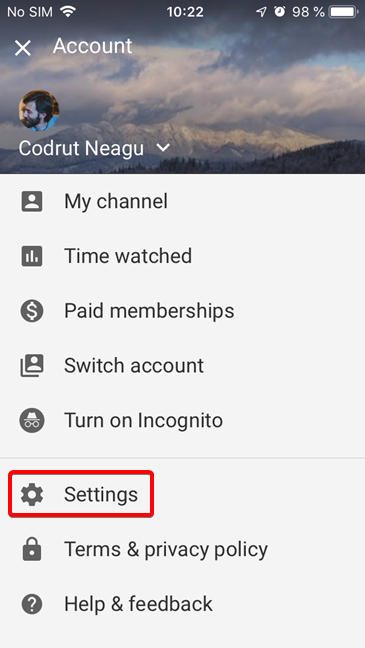
Công tắc chủ đề tối(Dark theme) là công tắc thứ hai trong danh sách cài đặt. Nhấn vào công tắc để bật chế độ tối cho YouTube .

Chủ đề Tối(Dark theme) được áp dụng ngay lập tức và màn hình Cài đặt(Settings) chuyển sang nền tối(dark background) với các chữ cái sáng. Nhấn vào nút X ở góc trên cùng bên trái để thoát Cài đặt(Settings) và quay lại màn hình chính.

Chủ đề Tối(Dark theme) hiện được hiển thị cho mọi màn hình trong ứng dụng YouTube(YouTube app) .

Hãy nhớ rằng đây là cài đặt cục bộ cho thiết bị của bạn. Nếu bạn có thiết bị iOS khác hoặc bạn sử dụng YouTube trên bất kỳ nền tảng nào khác, bạn cần bật Chủ đề tối(Dark theme) cho từng thiết bị, ngay cả khi bạn đăng nhập bằng cùng một tài khoản Google(Google account) .
Làm cách nào để bật chế độ tối trên YouTube trong trình duyệt web(web browser) dành cho Windows hoặc Mac(Windows or Mac) ?
Mở YouTube bằng trình duyệt web(web browser) yêu thích của bạn trong Windows hoặc trên máy Mac(Mac) . Nếu bạn sử dụng YouTube trong nhiều trình duyệt, bạn phải lặp lại quy trình cho từng trình duyệt. Trong phần này, chúng tôi mô tả hai quy trình: quy trình đầu tiên khi bạn đăng nhập bằng tài khoản Google(Google account) và quy trình thứ hai khi bạn chưa đăng nhập. Quy trình thứ hai cũng áp dụng cho duyệt web riêng tư.
Khi bạn đã đăng nhập trên YouTube , hãy nhấp hoặc nhấn vào nút tài khoản người dùng(user account button) ở góc trên cùng bên phải, sau đó nhấp hoặc nhấn vào mục nhập Chủ đề tối(Dark theme) .

YouTube hiển thị bảng điều khiển Chủ đề tối(Dark theme) với mô tả về tính năng này và một nút chuyển. Bật nút gạt để bật Chủ đề tối(Dark theme) .

Chủ đề Tối(Dark theme) được áp dụng ngay lập tức cho cả menu cũng như toàn bộ trang YouTube(YouTube site) . Nhấp(Click) hoặc chạm vào bất kỳ nơi nào khác trên trang để đóng bảng Chủ đề tối(Dark theme) .
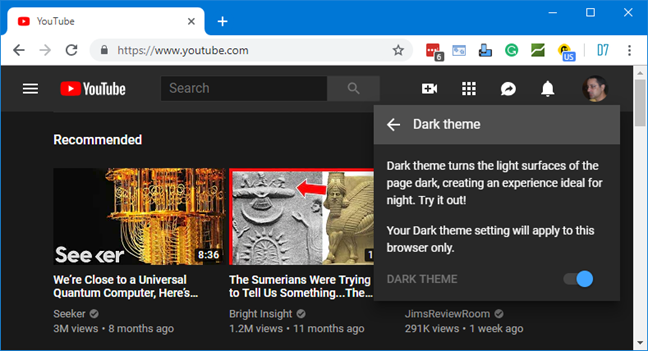
Hãy nhớ rằng cài đặt Chủ đề tối(Dark theme) được lưu trong một cookie trong trình duyệt của bạn. Cài đặt này không ảnh hưởng đến các trình duyệt khác trên máy tính Windows(Windows computer) của bạn và không ảnh hưởng đến các cài đặt khác của cùng một trình duyệt trên các máy tính khác. Nếu cookie của bạn bị xóa, YouTube sẽ hoàn nguyên về cài đặt mặc định đã tắt Chủ đề tối(Dark theme) .
Nếu bạn chưa đăng nhập bằng tài khoản Google(Google account) trên trình duyệt web(web browser) của mình , YouTube sẽ hiển thị một trang hơi khác. Tìm nút Cài đặt(Settings) được biểu thị bằng ba chấm dọc, bên cạnh ĐĂNG NHẬP(SIGN IN) ở góc trên bên phải. Nhấp vào nút Cài đặt(Settings) , sau đó nhấp vào Chủ đề tối(Dark theme) trong menu.

YouTube hiển thị một bảng có mô tả về chủ đề Tối(Dark theme) và một nút chuyển. Bật nút gạt để bật chế độ tối trong trình duyệt của bạn.

Chủ đề Tối(Dark theme) được áp dụng ngay lập tức cho menu và toàn bộ trang YouTube(YouTube site) . Nhấp(Click) hoặc chạm vào bất kỳ nơi nào khác trên trang để đóng bảng Chủ đề tối(Dark theme) .

Hãy nhớ rằng cài đặt Chủ đề tối(Dark theme) được lưu dưới dạng cookie trong trình duyệt của bạn. Nếu bạn đăng nhập vào tài khoản Google(Google account) của mình , cài đặt Chủ đề tối(Dark theme) sẽ được giữ nguyên. Ngoài ra, trong một phiên duyệt web(browsing session) riêng tư , YouTube luôn bắt đầu khi tắt chủ đề Tối(Dark theme) vì phiên riêng tư không có quyền truy cập vào cookie trước đó. Bạn có thể bật Chủ đề tối(Dark theme) cho phiên duyệt(browsing session) hiện tại , nhưng cài đặt này sẽ bị mất ngay sau khi bạn đóng cửa sổ duyệt web(browsing window) riêng tư .
Bạn có sử dụng chế độ tối(dark mode) cho YouTube mọi lúc không?
Giao diện tối(Dark theme) có thể được sử dụng để tiết kiệm pin, bảo vệ mắt của bạn khi bạn ở trong môi trường tối hoặc chỉ vì tính thẩm mỹ của nó. Tôi nhận thấy rằng sau khi bật Chủ đề tối(Dark theme) trên YouTube , tôi không bao giờ quay lại để tắt. Bạn thích chế độ tối(dark mode) cho YouTube như thế nào? Bạn có ý định tắt nó một lần nữa hay bạn có ý định giữ nó luôn luôn? Hãy cho chúng tôi biết trong một bình luận bên dưới.
Related posts
Làm thế nào để bật hoặc tắt Dark Mode Facebook của
Làm thế nào để thay đổi ngôn ngữ trên Netflix (7 cách)
Làm thế nào để tạo ra một bảo vệ màn hình với IrfanView, trong Windows
Cách chốt Steam trò chơi để bắt đầu bằng Windows 10
Cách thay đổi trình bảo vệ màn hình trong Windows 10: Tất cả những gì bạn cần biết
Làm thế nào để thoát khỏi một thông báo thường xuyên trên Android
Cách thay đổi ngôn ngữ trên Steam: Tất cả những gì bạn cần biết
Giới thiệu Windows 8.1: Thay đổi Màu và Hình nền Màn hình Bắt đầu
Cách cá nhân hóa chủ đề Windows thú vị
một bảo vệ màn hình là gì và bạn nên sử dụng một?
Tải xuống 30 con trỏ chuột tốt nhất cho Windows
Cách làm cho PowerShell và Command Prompt trong suốt
Cách tùy chỉnh các lược đồ âm thanh cho Windows 10
Cách tạo Trình bảo vệ màn hình của riêng bạn với Thư viện ảnh Windows
Cách xóa các tin nhắn Skype (Windows, Android, iPhone, Mac)
Cách thay đổi ngôn ngữ trên Facebook: Tất cả những gì bạn cần biết
RGB là gì? Nó được sử dụng như thế nào? Điều gì về ánh sáng RGB?
Các mẫu màn hình bắt đầu nằm ở đâu và làm thế nào để trích xuất chúng?
Cách tùy chỉnh màn hình đăng nhập Windows 7 của bạn
Cách thay đổi nền trên Windows 11: 6 cách -
